
I dati anagrafici dell'anagrafica risultano non editabili perchè vengono inseriti in automatico dall'Anagrafica Unica.
Specifiche di trasferimento:
Il trasferimento dall’Anagrafica Unica va in aggiornamento e viene trasferita sempre l’ultima variazione anagrafica presente in Anagrafica Unica.
Per le pratiche B, S1, S2, S3, S5, Mod. S, INT. P, Mod. R il soggetto che viene trasferito da Anagrafica unica deve essere Soggetto diverso, in caso contrario viene dato messaggio “Tipo soggetto non congruente con la pratica”.
Per le pratiche I1 e I2 il soggetto che viene trasferito da Anagrafica unica deve essere sempre Persona fisica, in caso contrario viene dato il messaggio “Tipo soggetto non congruente con la pratica”.
Per trasferire le Anagrafiche viene controllata la presenza della “Data di cessazione” nell’ Anagrafica, se è presente, l’anagrafica viene visualizzata nell'elenco e trasferita solo se la data di fine validità è >= 01/01/2014.
Il tipo soggetto inserito in Anagrafica Unica non deve essere “0 Non conosciuta (solo cliente/fornitore)”, nello zoom non vedrò i soggetti con questo tipo.
Messaggi dati in fase di trasferimento
“Manca codice fiscale”: il messaggio viene visualizzato quando si cerca di trasferire un soggetto senza codice fiscale nell’Anagrafica unica;
“Tipo soggetto incongruente con la pratica”: il messaggio viene visualizzato quando si sta trasferendo un soggetto per cui la pratica non può essere presentata. Il messaggio viene dato per le pratiche B, S1, S2, S3, S5, Mod. S., R, se si seleziona una persona fisica o per le pratiche I1 e I2 se si seleziona un soggetto diverso.
Nota:
Dal mese di luglio 2015 è iniziato l’accorpamento delle Camere di Commercio, la prima unificazione è stata quella della Camera di Commercio di Rovigo e della Camera d Commercio di Venezia.
Per poter gestire correttamente la presentazione delle pratiche si riportano alcuni esempi di compilazione:
Esempio 1 - Ditta con sede a Rovigo n. REA 43252
Comunicazione unica
Ufficio R.I sarà VENEZIA
Provincia sede sarà ROVIGO

Registro imprese
La Camera di Commercio Destinataria sarà ROVIGO
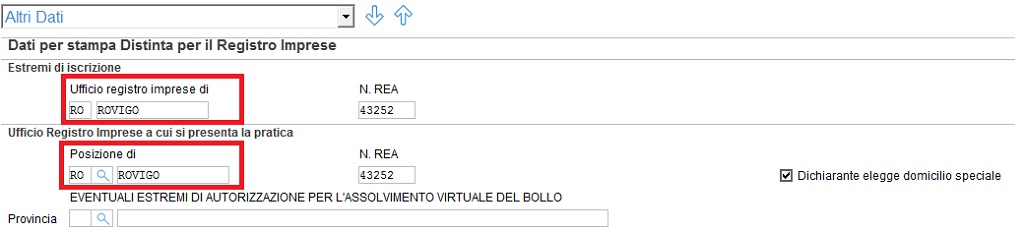
Esempio 2 - Ditta con sede a Torino e unità locale a Rovigo n. REA 43252 (presentazione modulo UL)
Comunicazione unica
Ufficio R.I sarà VENEZIA
Provincia sede sarà TORINO

Registro imprese
La Camera di Commercio Destinataria sarà ROVIGO

Modulo UL
Sede legale sarà TORINO
Unità locale sarà ROVIGO
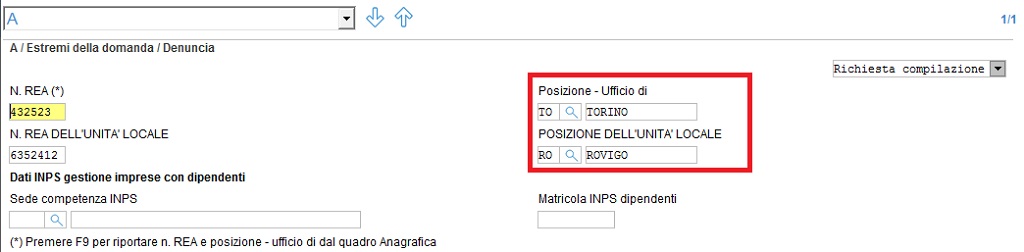
Comunicazione Unica per la nascita d'Impresa (Art. 9 D.L. 7/2007)
1. Ufficio registro Imprese destinatario
Deve essere indicata la sigla della provincia a cui inviare la pratica della Comunicazione Unica.
La compilazione di tale campo è obbligatoria.
3.Oggetto della comunicazione
I campi della presente sezione vengono stampati sul modello della Comunicazione unica e vengono scaricati nel file da inviare alla Camera di commercio.
Adempimento
Scegliere fra quelli presenti, il tipo dell’adempimento che si intende presentare alla Camera di commercio.
La compilazione di tale campo è obbligatoria.
Indicare:
Nuova impresa con immediato inizio attività economica (per tutti gli enti)
se viene costituita una nuova società o una nuova ditta individuale con il contestuale avvio dell’attività economica.
In tal caso per ottenere il codice fiscale della società o la Partita Iva, deve essere compilata una dichiarazione AA7 o AA9 e deve essere allegata alla pratica per il Registro Imprese.
Può essere indicato solo nei moduli S1, UL, I1 o R.
Costituzione nuova impresa senza immediato inizio attività economica
se viene costituita una nuova società o una nuova ditta individuale senza il contestuale avvio dell’attività economica (l’impresa o società si iscrive al Registro Imprese come INATTIVA).
In tal caso per ottenere il codice fiscale della società o la partita iva, deve essere compilata una dichiarazione AA7 o AA9 e deve essere allegata alla pratica per il Registro Imprese.
Non si devono compilare i quadri INPS gestione artigiani, commercio, imprese con dipendenti e imprese agricole.
NOTA: nel presente caso, quando l’attività economica si realizza concretamente, è necessario inviare una nuova pratica di variazione al Registro Imprese.
Può essere indicato solo nei moduli S1, UL, I1 o R.
Inizio attività per Impresa già iscritta al Registro Imprese
se si inizia un’attività economica dopo aver iscritto una società al Registro Imprese.
In tal caso per ottenere la Partita Iva della società (se eventualmente non è stata già precedente ottenuta), deve essere compilata una dichiarazione AA7 e deve essere allegata alla pratica per il Registro Imprese.
Può essere indicato solo nei moduli S5, UL, I2 o R.
Variazione
se l’impresa o la società deve comunicare la variazione di alcuni dati già precedentemente comunicati ad uno o più enti interessati.
Può essere indicato solo nei moduli S2, S3, S5, S, UL, R, I2 o Intercalare P.
Cessazione
se si vuole dichiarare la cessazione dell’attività economica mantenendo l’iscrizione al Registro Imprese.
Può essere indicato solo nei moduli S3, S5, UL, R o I2.
Cancellazione dell’impresa dal Registro Imprese
se l’impresa o la società comunica la cancellazione definitiva dal Registro Imprese.
In tal caso per cessare la Partita Iva (se eventualmente non è stata già precedente cessata in sede di comunicazione di cessazione dell’attività economica), deve essere compilata una dichiarazione AA7 e deve essere allegata alla pratica per il Registro Imprese.
Può essere indicato solo nei moduli S3, R o I2.
Consultare i paragrafi:
"Casi pratici di compilazione della Comunicazione Unica" e "Esempi di compilazione Comunicazione Unica".
Ente destinatario
Agenzia Entrate
NOTA: dal 1 aprile 2010, le dichiarazioni AA7/10 e AA9/12 possono essere presentate all’Agenzia delle Entrate ai fini IVA, in via autonoma, cioè senza la Comunicazione Unica, solo per i soggetti non tenuti all’iscrizione nel Registro Imprese ovvero alla denuncia al REA.
Per allegare una pratica AA7/10 oppure AA9/12 seguire la seguente procedura:
Barrare la casella presente sul rigo “Ente destinatario – Agenzia Entrate
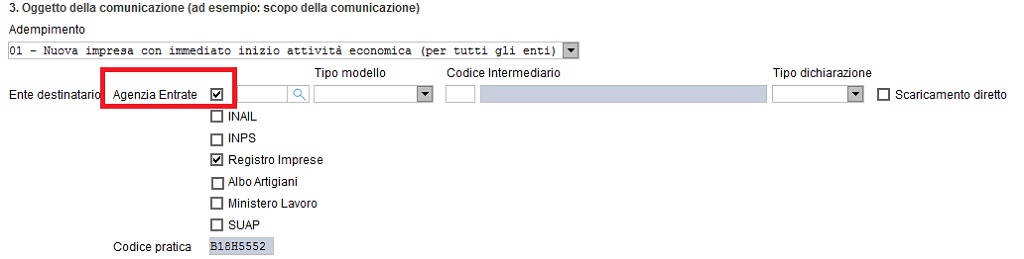
Premere il tasto F9 sul campo “Ente destinatario
– Agenzia Entrate” oppure cliccare su ![]() “Agenzia Entrate”
per visualizzare l’elenco delle pratiche AA7/10 o AA9/12 che possono essere
allegate e scaricate nell’ambito della Comunicazione Unica.
“Agenzia Entrate”
per visualizzare l’elenco delle pratiche AA7/10 o AA9/12 che possono essere
allegate e scaricate nell’ambito della Comunicazione Unica.

Sulle dichiarazioni AA7 e/o AA9 che vengono allegate
alle pratiche per il registro imprese, si consiglia di eseguire i controlli
sulla correttezza dei dati inseriti cliccando sul bottone ![]() presente nelle Impostazioni delle dichiarazioni AA7 e AA9.
presente nelle Impostazioni delle dichiarazioni AA7 e AA9.
Se tale campo è compilato nella cartella NOMEPRATICA.U3A presente in X:\EVOL-STD\COMUNICA\PRTELE vengono generati la fornitura telematica e il file PDF del modello AA7/10 o AA9/12 nel campo, inoltre, sul modello della Comunicazione unica viene barrata casella “Ente destinatario: Agenzia Entrate”.
I campi Codice intermediario, Scaricamento diretto, Tipo modello e Tipo dichiarazione vengono riportati dalla dichiarazione AA7/10 o AA9/12 scelta nel campo Agenzia Entrate e vengono utilizzati in fase di scaricamento della dichiarazione AA7/10 o AA9/12 nell’ambito della Comunicazione Unica.
Nota:
Nel caso in cui la pratica Comunicazione Unica deve essere riscaricata e, nel campo, viene allegata una pratica AA7/10 o AA9/12 diversa da quella dello scarico precedente, è necessario cancellare il codice pratica, presente nella sezione "Telematica", dalla dichiarazione AA7/10 o AA9/12 da sostituire.
INAIL
La casella viene barrata in automatico se nella pratica da presentare alla Camera di commercio sono presenti i dati da inviare all’INAIL.
In tal caso nella cartella NOMEPRATICA.U3A presente in X:\EVOL-STD\COMUNICA\PRTELE vengono generati il file XML e il file PDF del modello.
INPS
La casella viene barrata in automatico se nella pratica da presentare alla Camera di commercio sono presenti i dati da inviare all’INPS.
In tal caso nella cartella NOMEPRATICA.U3A presente in X:\EVOL-STD\COMUNICA\PRTELE vengono generati il file XML e il file PDF del modello.
Registro Imprese
Tale campo è obbligatorio in quanto, nell’ambito della Comunicazione Unica, deve essere sempre presente la pratica da inviare al Registro Imprese.
(*) Nella Comunicazione Unica, la pratica per il Registro Imprese deve essere sempre presente anche se non è compilata e i casi di inizio dell'attività di un'impresa già iscritta oppure in caso di variazione, accedere ad una pratica I2 oppure S5.

Nel caso in cui debba essere presentata una pratica di Comunicazione Unica per inizio attività di impresa già iscritta al Registro Imprese oppure per variazione dei dati, e non è necessaria la compilazione di una Pratica della modulistica per il Registro Imprese, deve essere comunque presentata una pratica di supporto, senza dati, ma con la sola indicazione della CCIAA destinataria, nello specifico, presentare una pratica I2, nel caso di un’Impresa individuale, o una pratica S5, nel caso di una Società.
Nei suddetti casi rientrano le pratiche di rinvio dell'INAIL e le AA7 e AA9 in quanto respinte dai rispettivi enti.
Per i soggetti che rientrano nei suddetti casi di inizio attività di impresa già iscritta al Registro Imprese oppure di variazione dei dati, sia nella Pratica I2, sia nella Pratica S5, compilare solo i campi “N. REA”e “CCIAA di (Pr.)” presenti nel riquadro “A/ESTREMI DI ISCRIZIONE NEL REGISTRO IMPRESE”
Consultare il paragrafo FAQ presente all'interno del Manuale Operativo.
Ministero Lavoro
Barrare la casella se devono essere inviati i dati all'albo cooperative.
SUAP
Barrare la casella se la pratica di Comunicazione Unica deve essere inviata allo Sportello Unico delle Attività Produttive (comune SUAP).
4. Estremi del dichiarante
La compilazione della sezione è obbligatoria, tutti i campi devono essere compilati compreso il campo “Telefono”.
Per le imprese individuali
Se nella sezione 4 devono essere riportati i dati del titolare, premendo il tasto F9 sul campo "Cognome", la procedura riporta in automatico i dati del titolare presenti nella sezione 2.
I campi della presente sezione vengono stampati sul modello della Comunicazione unica e vengono scaricati nel file da inviare alla Camera di commercio.
Soggetti firmatari della Comunicazione Unica
Riporto dichiarante
Indicare il valore “da Tabella Studio” se devono essere riportati tutti
i dati della sezione dalla Tabella Studio; in tal caso premere il tasto
F9 sul campo “Codice utente” oppure cliccare su ![]() per selezionare
dalla Tabella Studio il soggetto.
per selezionare
dalla Tabella Studio il soggetto.
Indicare il valore “da Anagrafica Unica” se devono essere riportati tutti i dati della sezione dall’Anagrafica Unica; in tal caso premere il bottone “Riporto cariche/soci da anagrafica unica) per selezionare dall’Anagrafica Unica il soggetto.

Codice utente
Premendo il tasto F9 oppure cliccare su ![]() per visualizzare
l’elenco dei soggetti inseriti in Tabella Studio.
per visualizzare
l’elenco dei soggetti inseriti in Tabella Studio.
In automatico viene riportato il codice utente indicato nella Tabella Parametri , nel campo “Progressivo del soggetto che compila la pratica” , il codice riportato rimane modificabile dall’utente.
![]()
Cliccare sul bottone ![]() per visualizzare l'elenco dei soggetti/soci collegati
all'anagrafica trasferita che sono presenti nella sezione "Cariche/Soci".
per visualizzare l'elenco dei soggetti/soci collegati
all'anagrafica trasferita che sono presenti nella sezione "Cariche/Soci".
Cliccando sul bottone viene indicato quale soggetto ha la casella "Rappresentante/Firmatario dichiarazione/Firmatario documenti bilancio" barrata.
Per riportare il soggetto è necessario selezionare il nominativo interessato e premere invio (oppure doppio clic).
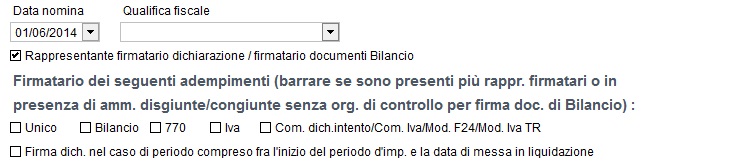
Specifiche di trasferimento da bottone:
viene trasferita sempre l’ultima variazione anagrafica presente in Anagrafica Unica;
per trasferire i soggetti/soci vengono controllate le date di validità presenti nella sezione "Cariche/Soci" dell’ Anagrafica, se è presente, l’anagrafica viene visualizzata nello zoom e trasferita solo se la data di fine validità è >= 01/01/2014.
Il dichiarante è il soggetto che presenta la pratica, indicare:
Associazione di categoria
il dichiarante che presenta la pratica è un intermediario che fa parte di un’associazione di categoria.
Centro elaborazione dati
il dichiarante che presenta la pratica fa parte di un centro elaborazione dati e predispone la pratica per conto di un’impresa
Commissario giudiziario
il dichiarante che presenta la pratica è il commissario giudiziario dell’impresa
Consulente
il dichiarante che presenta la pratica è un dottore commercialista, ragioniere commercialista, consulente del lavoro, ecc.
Curatore fallimentare
il dichiarante che presenta la pratica è il curatore fallimentare dell’impresa.
Delegato
il dichiarante che presenta la pratica è stato delegato tramite procura dal rappresentante legale o dal titolare dell’impresa (in base alla circolare N. 3616/ del 15/02/2008)
Legale rappresentante
il dichiarante che presenta la pratica è il legale rappresentante dell’impresa
Notaio
il dichiarante che presenta la pratica è il notaio dell’impresa
Professionista incaricato
il dichiarante che presenta la pratica è un commercialista o esperto contabile che fa parte di un ordine professionale ed è iscritto all'Albo unico a norma del D. Lgs. 139/2005 (il professionista incaricato non è munito di procura speciale)
Studio associato
Il dichiarante che presenta la pratica è un intermediario che fa parte di uno studio associato
Titolare
il dichiarante che presenta la pratica è il titolare dell’impresa individuale
Altro previsto dalla vigente normativa
il dichiarante che presenta la pratica non è nessuno dei suddetti soggetti.
Agenzia per le imprese
Il dichiarante che presenta la pratica è un soggetto privato accreditato dell'impresa.
ATTENZIONE:
NON SELEZIONARE LA QUALIFICA.
E' NECESSARIO ATTENDERE LA PUBBLICAZIONE DA PARTE DI INFOCAMERE DEI NUOVI TRACCIATI.
VERRA' COMUNICATO CON APPOSITA FAQ QUANDO SARA' POSSIBILE COMPILARE LA SEZIONE.
Il denunciante munito di procura deve indicare il valore "Delegato" nel presente campo.
NOTA: Il soggetto firmatario può essere, ad esempio, il titolare/amministratore oppure il professionista incaricato (commercialista o esperto contabile iscritto all’Albo unico a norma del D. Lgs. 139/2005) oppure il notaio, oppure il soggetto incaricato secondo quanto previsto dalla procura speciale approvata dal Ministero dello Sviluppo economico con la circolare n. 3616/C del 15/02/2008 (consultare la circolare nella Normativa (Ctrl F1)).
Indirizzo PEC
Indicare l'indirizzo a cui devono essere inviate tutte le notifiche della pratica quindi:
- non innoltrabilità;
- accettazione;
- correzione;
- evasione;
- protocollazione.
5. Domicilio elettronico (Posta Elettronica Certificata) dell’impresa dove notificare le ricevute previste
Domicilio di Posta Elettronica Certificata dell’Impresa
E’ obbligatorio indicare il Domicilio di Posta Elettronica Certificata dell’Impresa.
A questo indirizzo verranno inviate solo le notifiche di protocollazione ed evasione della pratica.
Richiedo di attivare un indirizzo di Posta Elettronica Certificata per l’impresa
Le società e le imprese individuali che si devono iscrivere al Registro Imprese non possono richiedere l'assegnazione gratuita della PEC attraverso il modulo di Comunicazione Unica, in quanto sono soggetti già obbligati a dotarsi di PEC in seguito al D.L. n. 179 del 18 ottobre 2012 (per le imprese individuali) e al D.L. n. 185 del 2008 (per le società).
Le imprese individuali che presentano domanda di prima iscrizione al Registro Imprese, sono obbligate ad iscrivere la PEC, ai sensi dell'art. 5 del Decreto Legge n. 179 del 18/10/2012 sempre in base al D.L. 179 le imprese individuali attive sono tenute a depositare il proprio indirizzo di posta elettronica certificata entro il 30 Dicembre 2013 utilizzando il riquadro 5 del modulo I2.
Documenti ricevuti dall’impresa a seguito dell’invio della Comunicazione Unica
Le ricevute sono inviate all'indirizzo di Posta Elettronica Certificata (PEC) dell'impresa e, nel caso in cui chi invia la pratica è una persona delegata, all'indirizzo PEC di chi ha trasmesso la Comunicazione Unica.
L’impresa riceve:
La ricevuta della pratica destinata al Registro Imprese;
La ricevuta dell’accettazione della Comunicazione Unica;
La ricevuta dell’Agenzia delle Entrate (se è stata allegata una dichiarazione AA7 o AA9 alla pratica)
La ricevuta dell’INAIL (se è stato compilato il Quadro INAIL
La ricevuta dell’INPS (se è stato compilato il Quadro INPS-DA e/o i campi per l’INPS gestione dipendenti/gestione commercianti presenti nelle pratiche per il Registro Imprese)
E-mail per la notifica dell’attivazione PEC
E’ obbligatorio compilare il campo per le imprese individuali che intendono richiedere un nuovo indirizzo, hanno quindi barrato la casella “Richiedo di attivare un indirizzo di Posta Elettronica Certificata per l’impresa”
6.Elenco dei documenti informatici allegati
Nelle presente sezione vengono riportati, dopo lo scaricamento, i nomi dei file PDF che vengono scaricati nell’ambito della Comunicazione Unica.
Se gli allegati per l'Agenzia delle Entrate, per l'INAIL e per l'INPS-DA vengono indicati nella sezione "Allegati" del quadro Impostazioni, i nomi dei file vengono riportati prima dallo scaricamento.
Attenzione: i nomi dei file vengono riportati già con l'estensione ".P7M" anche se la firma digitale viene eseguita successivamente allo scaricamento.
ALTRI DATI
DATI PER STAMPA DISTINTA PER IL REGISTRO IMPRESE
ESTREMI DI ISCRIZIONE
N. REA
Numero del Repertorio Economico Amministrativo specificato nel modulo base (ovviamente per pratiche relative ad imprese di cui si chiede l'iscrizione non va indicato nulla in questo campo).
UFFICIO REGISTRO IMPRESE A CUI SI PRESENTA LA PRATICA
Posizione di
Premendo F9 sul presente campo oppure cliccare su ![]() per
richiamare l'elenco delle province.
per
richiamare l'elenco delle province.
Tale campo va inserito obbligatoriamente in quanto viene utilizzato nella stampa dei modelli e non viene eseguito lo scaricamento se manca il codice della provincia.
Nota
Con le specifiche Fedra 6.8 il campo denominato "CCIAA di" assume la descrizione di "Posizione di" per gestire il processo di accorpamento delle Camere di Commercio.
Non ha subito modifiche di contenuto.
N. REA
Indicare il Numero REA dell'Impresa relativo alla CCIAA destinataria della pratica.
Il dato viene utilizzato solo per la stampa della distinta.
Il dato viene riportato dall'Anagrafica Unica, è necessario modificarlo nel caso in cui non corrisponda al Numero REA della CCIAA presente nella PR indicata.
Dichiarante elegge domicilio speciale
Barrare la casella se il dichiarante elegge domicilio speciale per tutti gli atti e le comunicazioni inerenti il procedimento, presso l’indirizzo di posta elettronica del soggetto che provvede alla trasmissione telematica, a cui viene conferita la facoltà di presentare, su richiesta d’ufficio, eventuali rettifiche di errori formali inerenti la modulistica.
EVENTUALI ESTREMI DI AUTORIZZAZIONE PER L'ASSOLVIMENTO VIRTUALE DEL BOLLO
I dati sono necessari per la distinta in formato PDF, quella che dovrà essere firmata digitalmente.
Nel caso in cui l’imposta di bollo viene versata tramite la Camera di Commercio (è indicato bollo virtuale assolto in entrata nel Modulo RP), premere F9 per richiamare la Tabella "Autorizzazioni bollo" presente nel Menù Archivi – Tabelle e selezionare gli estremi dell’autorizzazione rilasciata dall’Agenzia delle Entrate alla Camera di Commercio destinataria della pratica.
Estremi autorizzazione bollo virtuale
Per il deposito dei bilanci, inclusi nel pagamento dell’imposta di bollo di Euro 41,32 come previsto per tutte le pratiche telematiche soggette ad imposta (Circolare del 07/08/2002 n. 67/E Agenzia delle Entrate), è sempre necessario indicare l’autorizzazione all’assolvimento del bollo virtuale:
"Assolvimento virtuale del bollo" aggiungendo la provincia ed il numero di autorizzazione;
Nel caso in cui l’imposta di bollo viene versata direttamente all’Agenzia delle Entrate (è indicato bollo virtuale assolto all’origine nel Modulo RP), inserire:
La dicitura “Imposta di bollo assolta in modo virtuale tramite l’autorizzazione n. … ufficio Agenzia delle Entrate di …” se l’imposta viene assolta tramite autorizzazione richiesta all’Agenzia delle Entrate ai sensi dell’art. 2 del DM 127/2002.
La dicitura “Imposta di bollo assolta in modo virtuale ai sensi del decreto 22/02/2007 mediante M.U.I.” se l’imposta viene assolta tramite il Modello Unico Informatico (es. il notaio che versa l’imposta di bollo in fase di registrazione degli atti).
Per le aziende per le quali sia prevista l’esenzione dal bollo (Coop. Sociali, Coop. Edilizie) dovrà essere indicato nel quadro RP il codice N: esente da bollo.
Gli estremi vanno indicati solo nel caso in cui non si utilizza un bollo cartaceo.
MODELLI GIA’ INVIATI TRAMITE E-MAIL
Inserire l'indirizzo e-mail al quale inviare i modelli.
Escludere da invio
Barrare la casella per escludere il denunciante dall'invio delle e-mail.
E-mail inviate per
Le caselle relative ai modelli verranno barrate in automatico se è stato effettuato l'invio con MAIL OK dell'e-mail relativa a quel modello.
![]()
Cliccare con il mouse sul bottone per visualizzare la lista finale del trasferimento da Anagrafica Unica per singola pratica.
La lista finale viene creata solo nel caso in cui venga eseguito il trasferimento all'accesso delle pratiche.
Stato dell’invio: Eseguita simulazione d’invio
Se presente una “X” significa che per la pratica è stata eseguita la funzione “Invio telematico e Verifica Comunicazione Unica” dalla procedura "Comunicazione Unica" (non dalla procedura TuttOK) barrando la casella “Simulazione d’invio e verifica della pratica”
Consultare paragrafo Operazioni base – III Invio pratica.
Stato dell’invio: Invio fallito a causa di anomalie
Se presente una “X” significa che per la pratica è stata eseguita la funzione “Invio telematico e Verifica Comunicazione Unica” dalla procedura "Comunicazione Unica" (non dalla procedura TuttOK) barrando la casella “Invio effettivo e verifica della pratica” ma sono state riscontrate delle anomalie che è necessario correggere.
Consultare paragrafo Operazioni base – III Invio pratica.
Stato dell’invio: Pratica inviata al Registro Imprese
Se presente una “X” significa che per la pratica è stata eseguita la funzione “Invio telematico e Verifica Comunicazione Unica” dalla procedura "Comunicazione Unica" (non dalla procedura TuttOKn) barrando la casella “Invio effettivo e verifica della pratica” ma sono state riscontrate delle anomalie che è necessario correggere.
Consultare paragrafo Operazioni base – III Invio pratica.
SPORTELLO UNICO PER LE ATTIVITA’ PRODUTTIVE (ART. 38 l. 133/2008)
I file che vengono allegati al SUAP non vengono firmati in fase di scaricamento.
Devono essere allegati al SUAP già firmati oppure possono essere firmati
già allegati cliccando sul bottone ![]() o sul bottone .
o sul bottone .![]() per eseguire la firma remota
per eseguire la firma remota
Nota:
Esclusivamente per la procura speciale, è possibile indicare e firmare digitalmente, anche i file in formato .JPEG.
Procedura operativa per allegare i file PDF al SUAP:
I file PDF che vengono allegati al SUAP vengono convertiti in file PDF/A
in automatico dalla procedura, in fase di firma digitale, ovvero cliccando
sul bottone ![]() oo sul bottone .
oo sul bottone .![]() per eseguire
la firma remota.
per eseguire
la firma remota.
Procedura operativa 1:
Il soggetto, che deve allegare i file al SUAP, è già in possesso dei file PDF in formato PDF/A:
allegare i file desiderati in formato PDF/A e
cliccare sul bottone ![]() per eseguire la firma digitale o
sul bottone .
per eseguire la firma digitale o
sul bottone .![]() per eseguire la firma remota.
per eseguire la firma remota.
Procedura operativa 2:
Il soggetto, che deve allegare i file al SUAP, non è in possesso dei file PDF in formato PDF/A e desidera convertirli in fase di firma digitale:
allegare i file desiderati in formato PDF e cliccare
sul bottone ![]() per eseguire la conversione in PDF/A e la
firma digitale o sul bottone .
per eseguire la conversione in PDF/A e la
firma digitale o sul bottone .![]() per eseguire la firma remota.
per eseguire la firma remota.